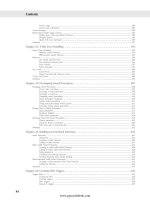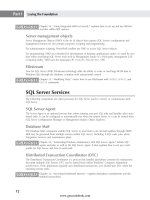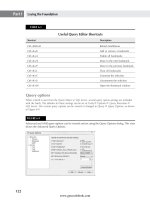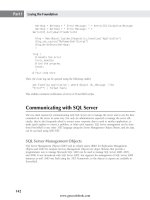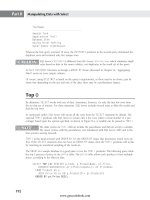Hướng dẫn gỡ Microsoft SQL Server doc
Bạn đang xem bản rút gọn của tài liệu. Xem và tải ngay bản đầy đủ của tài liệu tại đây (256.37 KB, 15 trang )
Hướng dẫn gỡ Microsoft SQL
Server
•
Người sử dụng không nên gỡ môi trường
SQL.
•
Trong trường hợp nếu máy tính thiết lập
ngôn ngữ HĐH không phải là tiếng anh
mà đã cài môi trường của VEMIS thì cần
phải gỡ bỏ SQL sau đó cài đặt lại SQL
theo đúng hướng dẫn của tài liệu Hướng
dẫn cài đặt SQL.
B1 : Tại màn hình Desktop vào Start/Settings/Control Panel
B2 : Kích đúp chuột vào biểu tượng “Add or Remove Programs”
B3:Lần lượt chọn các“Microsoft SQL . . ” và kích “Remove” để gỡ
B4: Vào đĩa C:/Program Files xóa thư nục “Microsoft SQL Server”
B5: Vào Start/Run và nhập vào ô “Open” lệnh “regedit”
B6: Xuất hiện giao diện sau
Vào “My Computer” kích chọn “HKEY_CURRENT_USER”
B7: Xuất hiện giao diện sau
Tiếp tục kích mở “ Softwere”
B8: Xuất hiện giao diện sau
Kích mở “Microsoft”
B9: Xuất hiện giao diện sau
Kích chọn “Microsoft SQL Server” và nhấn phím “delete” để xóa
B10 : Quay về lại thư mục “My Computer”
Kích chọn “HKEY_LOCAL_MACHINE”
B11 : Xuất hiện giao diện sau
Kích mở “SOFTWARE”
B12 : Xuất hiện giao diện sau
Tiếp tục kích mở “Microsoft”
B13 : Xuất hiện giao diện sau
Lần lượt chọn các “Microsoft SQL . . .” và nhấn “delete” để xóa
B14: Vào Ổ C:\Program Files\Microsoft SQL
Server xóa hết toàn bộ thư mục này
B15: Khởi động lại máy trước khi cài lại
SQL